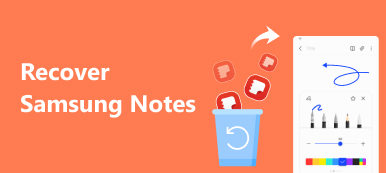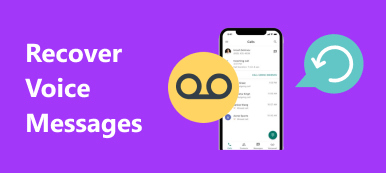「メッセージを聞く前に誤ってボイスメールを削除してしまいました。どうすればいいですか? 削除したボイスメールを復元? "
誤ってデータを削除してしまうことは珍しくありません。当社の調査によると、多くの人がスマートフォンを解放するときにこの種の問題を経験する可能性があります。同じ問題に遭遇した場合、解決策を探しているかもしれません。このガイドでは、iPhone または Android フォンでボイスメールを効果的に回復する 4 つの方法を紹介します。
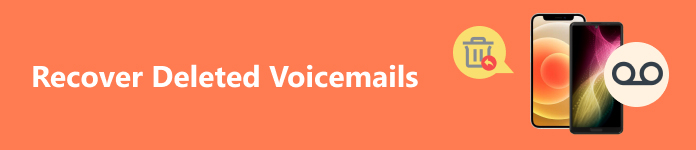
パート1:iPhoneで削除されたボイスメールを見つけて復元する方法
方法 1: 電話アプリから削除されたボイスメールを見つける方法
iOS 10 以降、内蔵の電話アプリは、誤って削除されたボイスメールを iPhone に保存します。これにより、追加のソフトウェアやハードウェアを使用せずに、削除されたボイスメールを iPhone で聞くことができます。
ステップ1 あなたを開く 電話番号・携帯番号 アプリを開き、 ボイスメール 下からタブ。
ステップ2 スクロールしてタップする 削除されたメッセージそうすれば、削除されたボイスメールを iPhone で直接聞くことができます。
ステップ3 取り戻したいアイテムを選択し、 元に戻します ボタンを押します。するとボイスメールがボイスメール画面に移動します。
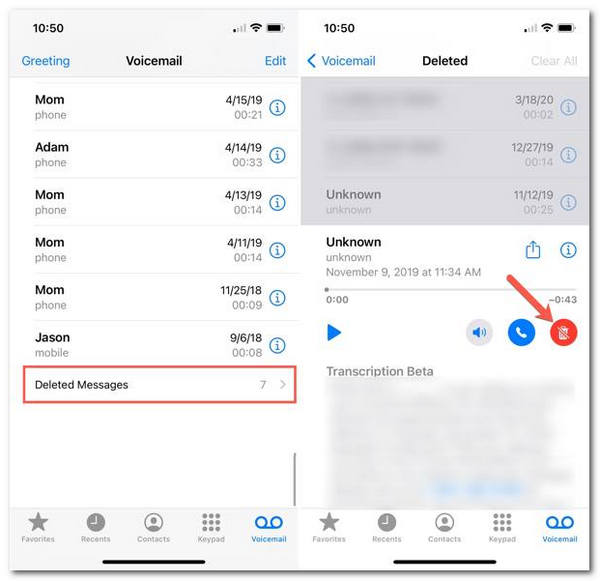
方法 2: iPhone から削除されたボイスメールを復元する究極の方法
削除されたメッセージには、最近削除されたボイスメールのみが保存されます。iCloud および iTunes のバックアップにはボイスメール トークンのみが保存され、メッセージは保存されません。 Apeaksoft iPhone データ復元一方、は、iPhone で削除されたボイスメールを復元する強力な方法です。メモリをスキャンし、失われたデータを効果的に探します。

4,000,000+ ダウンロード
ワンクリックで iPhone 上の削除されたボイスメールを取得します。
ボイスメールを元の状態のまま保存し、デバイス上の現在のデータを中断しません。
ボイスメールの回復以外にも、以下のような他のデータタイプの回復もサポートしています。 削除されたメッセージ、連絡先、 ノート、通話履歴、ブックマーク、アプリデータなど。
最新バージョンの iOS をサポートします。
iPhoneで削除されたボイスメールを見つける方法
ステップ1 iPhoneに接続する
最高のボイスメール回復ソフトウェアをPCにインストールしたら起動します。Macユーザー向けの別のバージョンもあります。 iOSデバイスから復旧する 左サイドバーからタブを選択します。次に、iPhoneをLightningケーブルでコンピュータに接続します。プロンプトが表示されたら、 信頼 iPhone の画面で、マシンを信頼するかどうかを確認します。

ステップ2 削除されたボイスメールを見つける
クリック スキャンの開始 ボタンを押すと、iPhoneが検出されると削除されたボイスメールの検索が始まります。検索が終了したら、 ボイスメール 左側のサイドバーで 削除済みのみ表示 ウィンドウ上部のドロップダウンリストから選択します。これで、回復可能なボイスメールを確認できます。

ステップ3 iPhoneからボイスメールを取得する
最後に、希望するボイスメールを選択し、 回復する 右下のボタンをクリックします。出力先を設定して 回復する 再び。

パート2:Androidで削除されたボイスメールを復元する方法
方法 1: 削除されたボイスメールを復元する方法
メーカーによっては、一部の Android スマートフォンのネイティブ電話アプリに専用のビジュアル ボイスメール画面が搭載されている場合があります。これにより、受信したすべてのボイスメールを管理したり、最近削除したボイスメールを復元したりできます。
ステップ1 実行する 電話番号・携帯番号 アプリ、 設定 選択する ボイスメール.
ステップ2 へヘッド ビジュアルボイスメールを入力して 削除されたメッセージ または関連するタブ。
ステップ3 ここでは、Android 上で誤って削除されたボイスメールを復元できます。
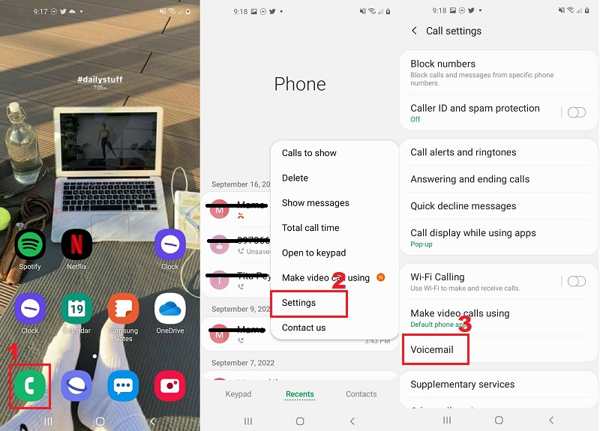
方法 2: Android データ復旧で削除されたボイスメールを復元する方法
Androidで削除されたボイスメールを復元するのは少し複雑です。これは、Androidのデザインがバージョンやメーカーによって異なるためです。幸いなことに、 Apeaksoft Androidのデータ復旧 あらゆる Android デバイスでボイスメールを復元できるワンストップ ソリューションです。

4,000,000+ ダウンロード
削除されたボイスメールを Android からコンピューターに復元します。
さまざまなデータタイプの回復をサポートします。 削除されたAndroidテキストメッセージ、連絡先、 写真、ビデオ、音楽など。
使いやすく、技術的なスキルは必要ありません。
Samsung、HTC、Moto などのほぼすべての Android デバイスをサポートします。
Android 携帯から削除されたボイスメールを復元する方法
ステップ1 電話をスキャンする
Android 用の最高のボイスメール回復ツールをコンピューターにインストールして起動します。USB ケーブルを使用して Android スマートフォンをコンピューターに接続します。

ステップ2 データ型を選択
お使いの携帯電話が認識されれば、データタイプ画面が表示されます。ここで希望するデータタイプを選択できます。ボイスメールは通常、Androidスマートフォンではオーディオファイルとして保存されるため、 音楽携帯電話がメッセージとして保存する場合は、代わりにメッセージを選択してください。 次へ ボタンを押すと移動します。

ステップ3 削除されたボイスメールを復元する
プレビューウィンドウが表示されたら、オンに切り替えます 削除したアイテムのみを表示 インターフェース上部の「削除」をクリックし、削除されたボイスメールを確認します。目的のアイテムが見つからない場合は、 ディープスキャン ボタンをクリックしてディープスキャンを実行します。最後に、取得したいボイスメールを選択し、 回復する.

パート3: 削除されたボイスメールの回復に関するFAQ
Verizon ボイスメールを取得するにはどうすればいいですか?
Verizon のボイスメール サービスに連絡し、電話で削除されたメッセージを復元するよう依頼できます。Message+ を使用してメッセージをバックアップすると、Verizon のボイスメールを直接取得できます。
ボイスメールシステムから削除されたボイスメールを復元するにはどうすればよいですか?
電話アプリを開いて電話をかける * 86 VerizonとUS Cellularで、または保留 1 他のキャリアでは、ボイスメールのパスワードを入力するよう求められたら、 9 削除されたボイスメールを確認するには、 9 ボイスメールボックスに再度保存します。
削除されたボイスメールには有効期限がありますか?
iPhone は削除されたボイスメールを最大 30 日間保存します。ほとんどの Android スマートフォンはボイスメールをローカルに保存しません。一部の Android スマートフォンは削除されたボイスメールを XNUMX ~ XNUMX 週間保存します。
まとめ:
今、あなたは理解する必要があります iPhoneで削除されたボイスメールを復元する方法 または Android フォンをすばやく復元します。組み込みの電話アプリは、スマートフォンで消去されたボイスメールを確認する最初の場所です。独立したボイスメール アプリがある場合は、アプリ内のゴミ箱または関連フォルダーを確認できます。Apeaksoft iPhone データ復旧と Apeaksoft Android データ復旧は、電話のメモリからボイスメールを復元するために使用されます。他に質問がありますか? 以下に記入してください。